登录
- 微信登录
- 手机号登录
微信扫码关注“汇帮科技”快速登录
Loading...
点击刷新
请在微信【汇帮科技】内点击授权
300秒后二维码将过期
二维码已过期,点击刷新获取新二维码
登录
登录
其他登录方式
修改日期:2024-11-06 13:11
生活中,我们常常会碰到这种情况:一份PDF文件里有着珍贵的图片,而我们想把它们单独拿出来。可能是为了进一步分析、编辑或引用这些图片。这时候,汇帮PDF转换器就成为了我们的救星。
实际上,PDF转换器不仅能帮我们从PDF中提取图片,还能帮助我们处理各种类型的PDF文件。它可以将PDF文档转化为WORD、EXCEL、PPT等格式,让我们更轻松地编辑这些内容。
而且,PDF转换器也能够进行批量操作,意味着我们可以同时处理多个PDF文件。这不仅节省了我们的时间,还提高了工作效率。想必你已经迫不及待地想要尝试一下这种高效的工具了吧?

第1种方法:使用"汇帮PDF转换器"软件提取PDF中的图片
如何使用「汇帮PDF转换器」轻松解锁PDF文件中的奥秘?
步骤一:首先,前往软件下载页面,将「汇帮PDF转换器」安装到您的个人电脑中。您可以在互联网上搜索相关信息或直接点击官网链接进行下载。
软件名称:汇帮PDF转换器
下载地址:https://www.huibang168.com/download/Lfk5KXGSo9wC
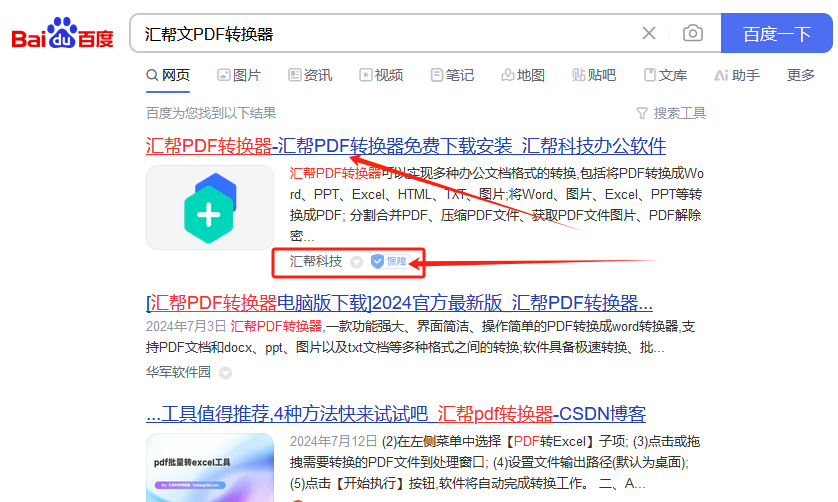
步骤二:启动成功安装的应用程序,打开主界面,在顶部菜单栏找到并点击「操作PDF文件」的选项,以便进入下一步操作。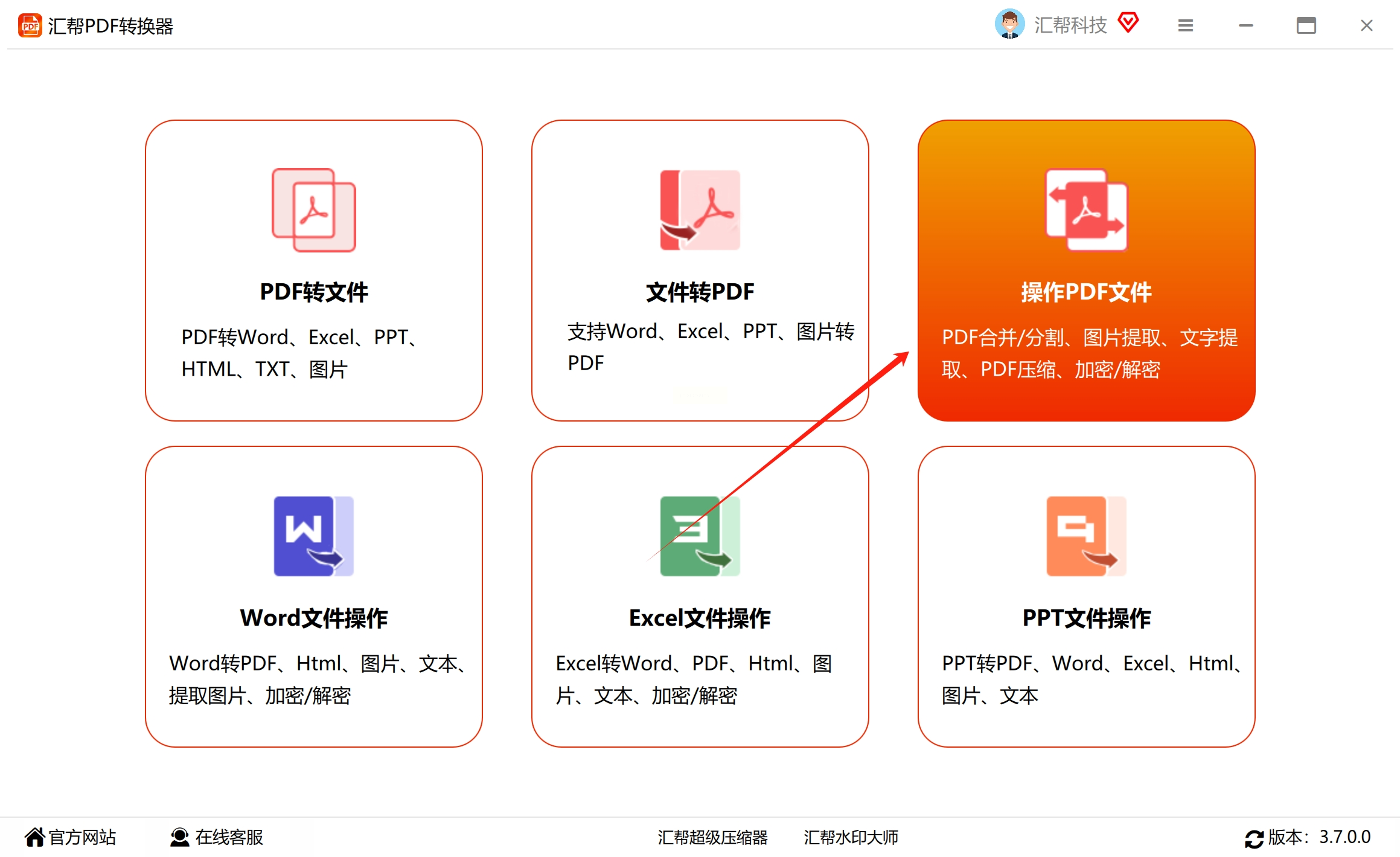
步骤三:软件界面的左侧区域内,有多个功能选项,请你寻找并选择「PDF转换成图片」这一项。这个功能将有助于您解锁PDF文件中的各个图片。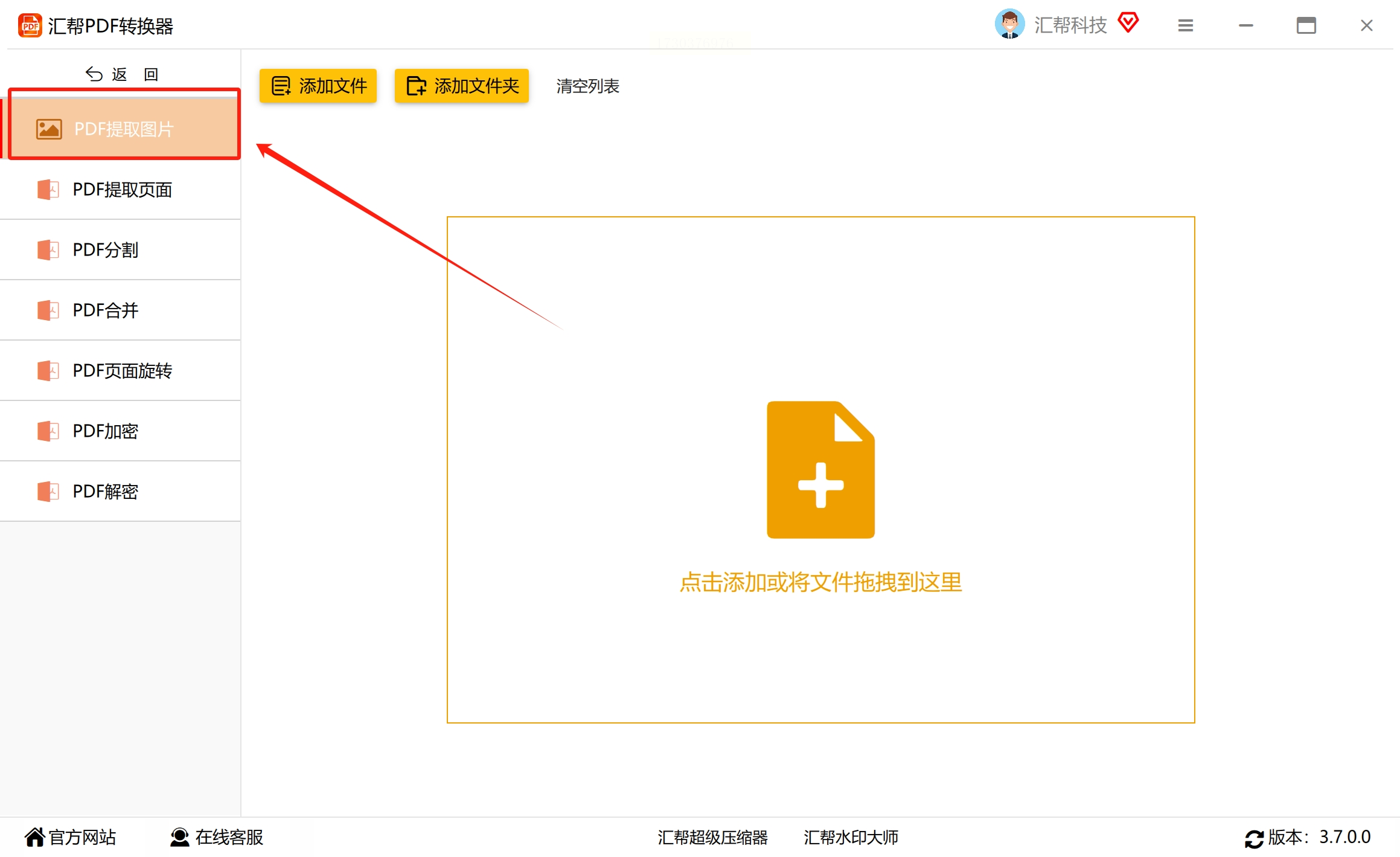
步骤四:点击【添加文件】或【添加文件夹】按钮,导入需要提取图片的PDF文件。这一步骤也可以同时导入多份PDF文件,没有数量限制。
步骤五:软件底部的区域内,您可以选择将输出的图片文件存储在指定路径中。您也可以保持默认路径,让软件自行确定输出目录。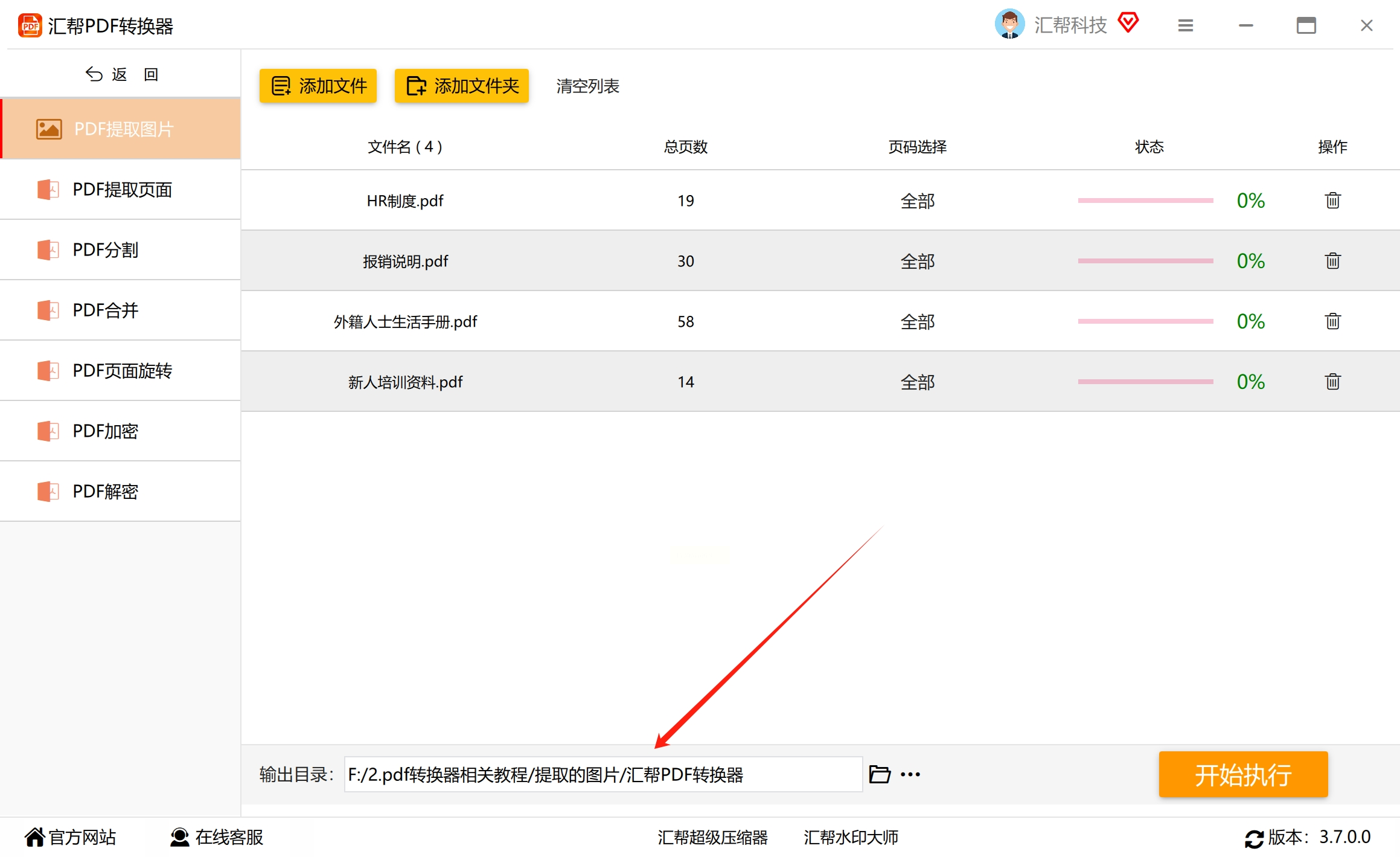
步骤六:点击【开始执行】按钮,「汇帮PDF转换器」就会自动开始对PDF文件进行图片提取的工作。这一过程通常不会花费太长时间,您只需等待完成即可。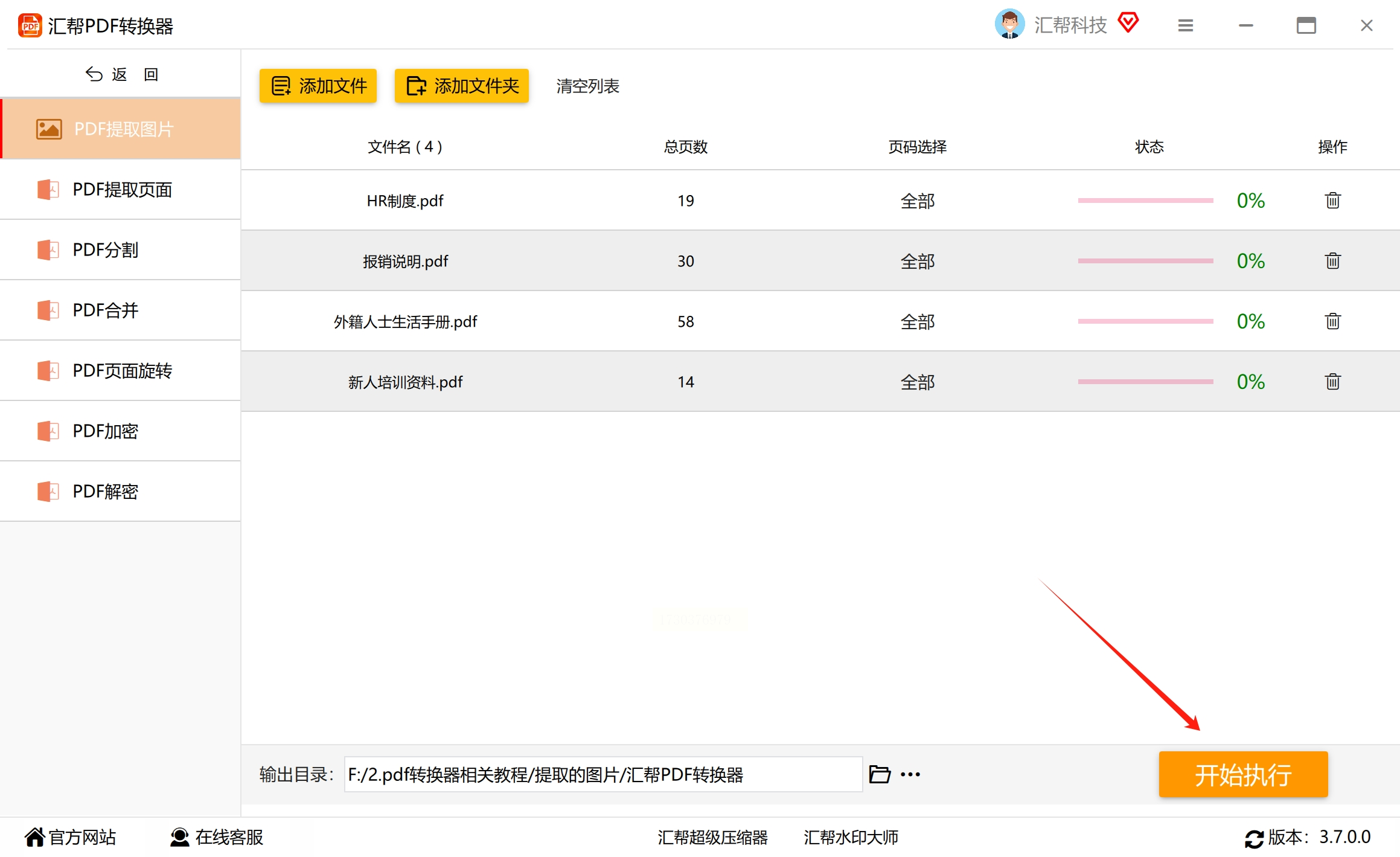
步骤七:一旦提取工作顺利结束,您就可以前往输出目录中查看已成功提取的图片。值得注意的是,所有图片都已按照PDF文件名的顺序进行了有序命名,这样会使后续操作更加便捷。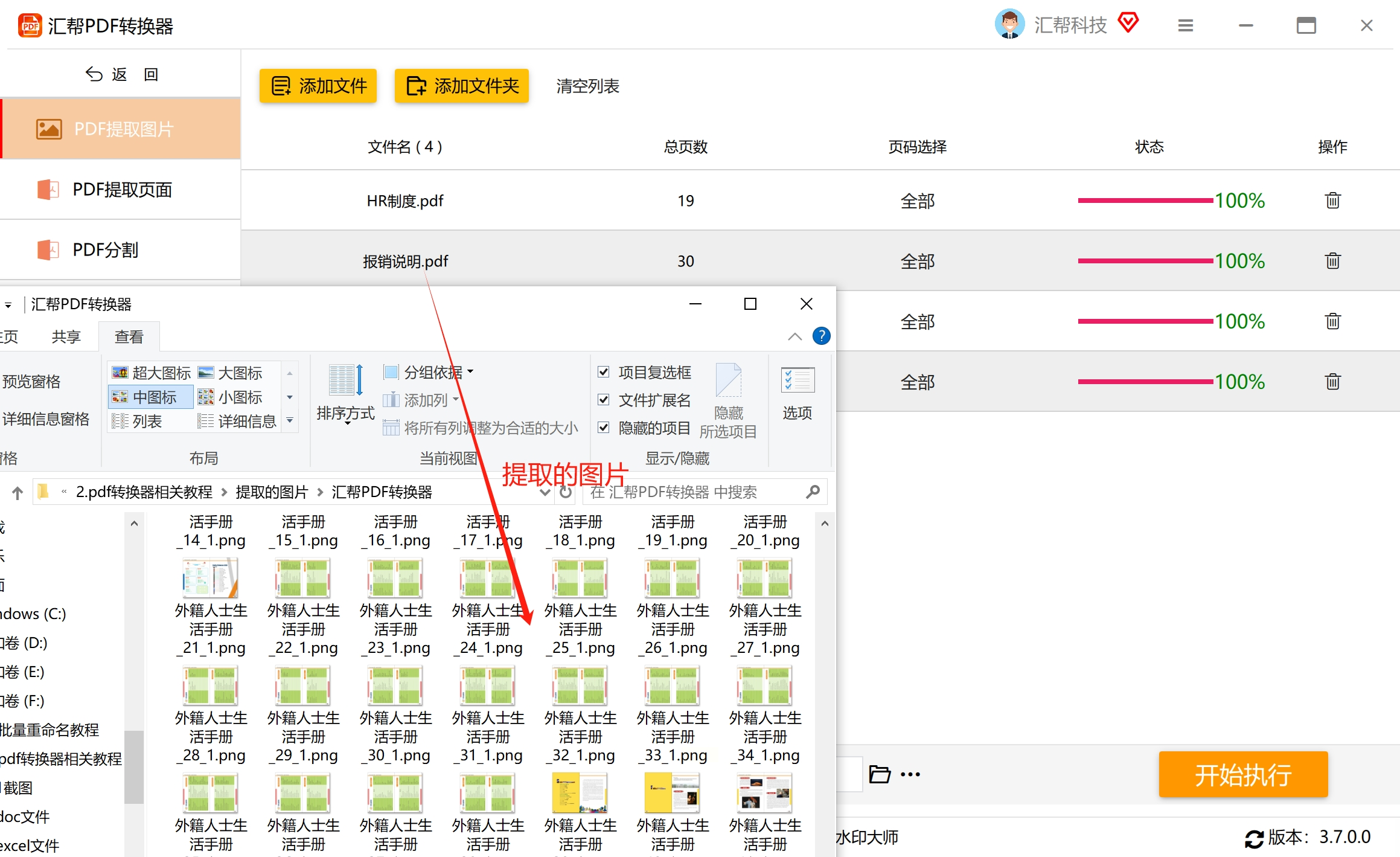
除了图片提取功能外,您还可以使用「汇帮PDF转换器」来完成其他多种实用功能,如提取PDF页面、拆分PDF文件等。
第2种方法:使用「优速PDF工厂」软件将 PDF 中的图片提取出来。
在信息时代,我们每天处理的PDF文件越来越多。然而,常规的PDF阅读和管理方法已经显得有些老土了。今天我们要介绍的是一款崭新的PDF处理工具,它不仅能实现各种PDF功能,还可以让你轻松地将图片从PDF文件中剥离出来。
第一步:激活奇迹
下载并安装这款神奇的工具后,我们就可以开始探索它的强大功能了。打开主界面后,点击左侧菜单栏中的【PDF文件操作】选项,这样我们就进入了工具的核心区域。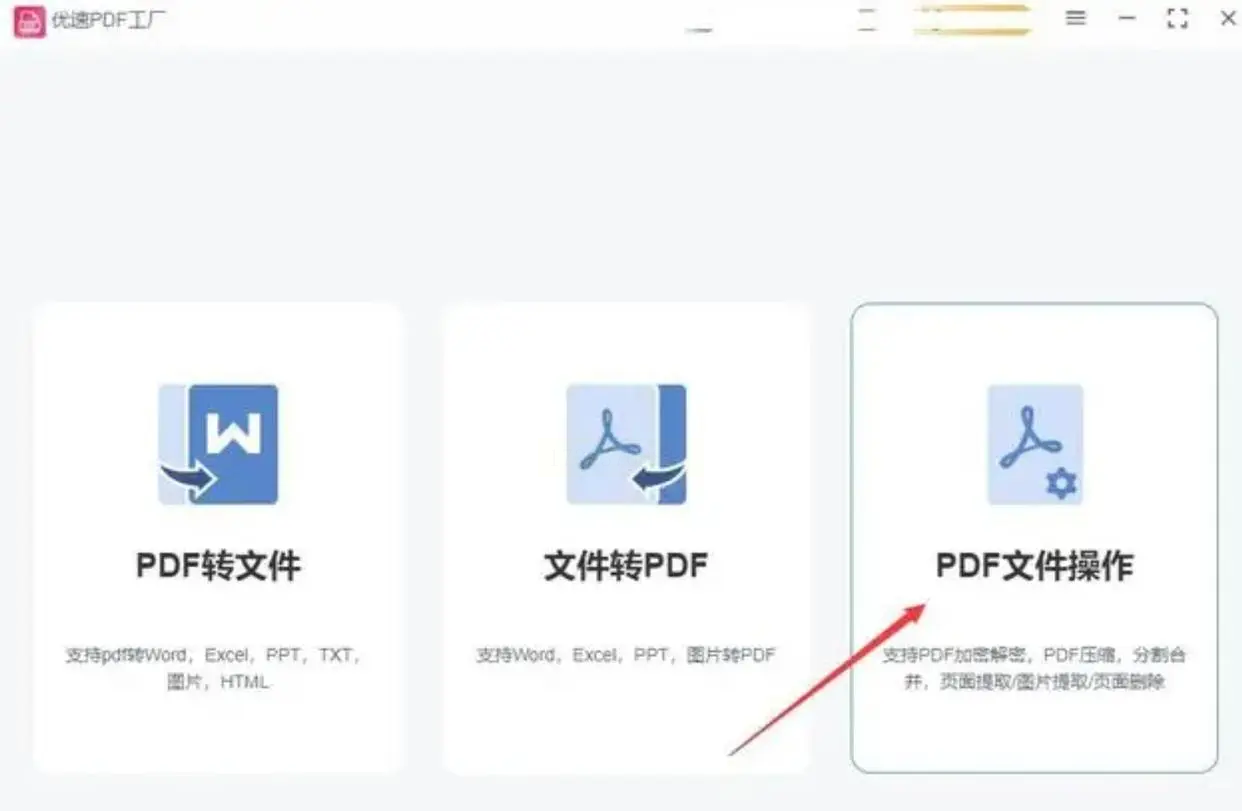
第二步:前往图片提取之旅
在工具的主页面中,我们发现了一系列各具特色的功能按钮。仔细浏览后,我们注意到一个叫做【PDF图片提取】的小功能。这是我们要寻找的起点。点击这个小功能,工具就会引导我们进入专门用于图片提取的界面。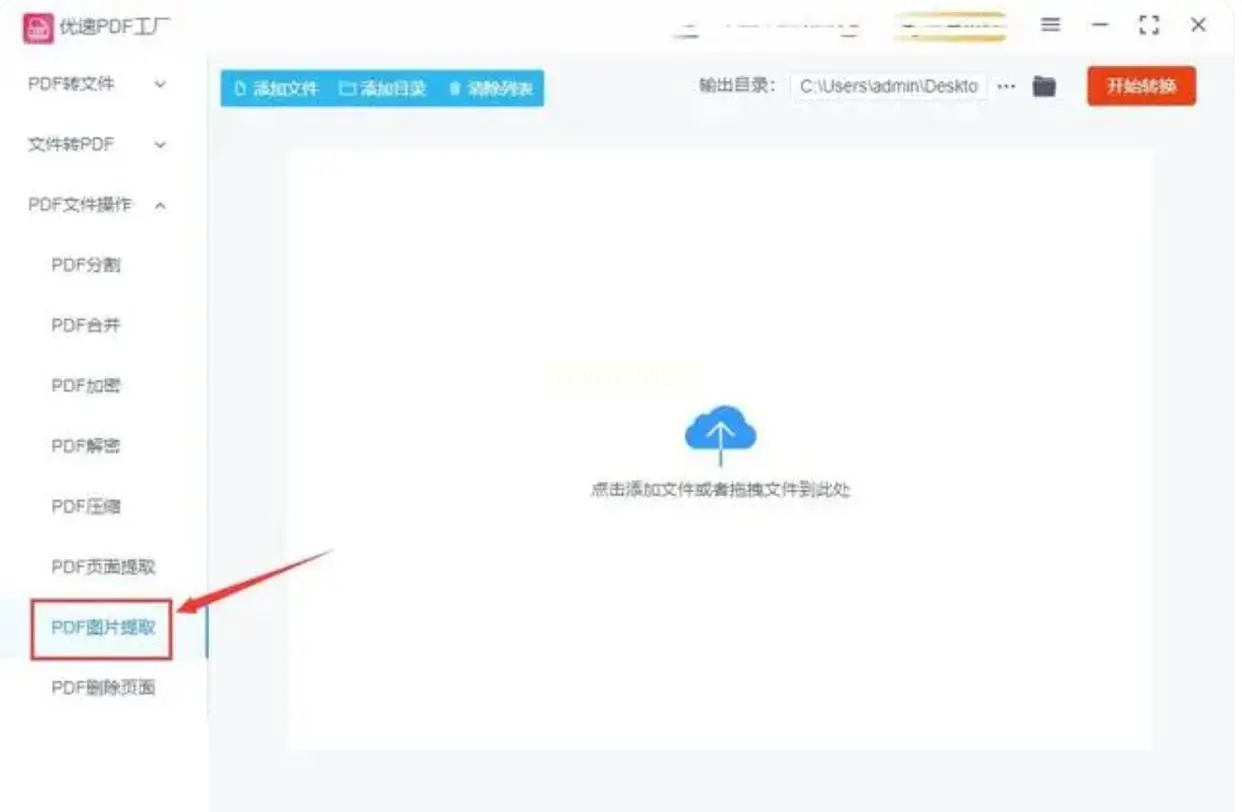
第三步:添加文件
在图片提取界面中,首先需要完成的一步就是添加我们想要处理的PDF文件。可以通过鼠标拖拽或点击左上角的【添加文件】按钮来实现。这一步非常重要,因为它决定了我们要处理哪个PDF文件。
第四步:精确配置
在添加文件后,工具会要求我们配置图片提取的具体参数。在这个界面中,我们可以选择从 PDF 文件中提取出哪些页面上的图片。想提取整个文件中的所有图片?想只取一些特定的页码里的图像?总之,这里有各种灵活的选项供你自行配置。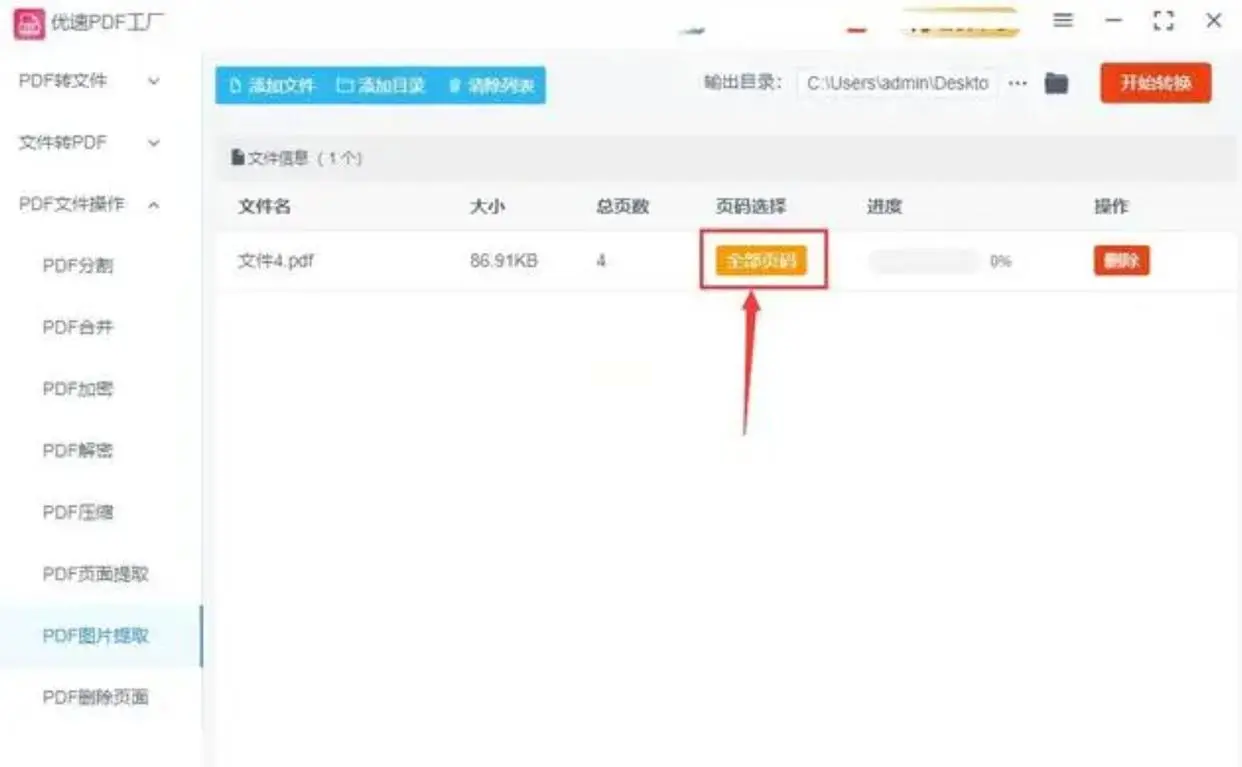
第五步:启动转换
最后一步就是点击右上角的【开始转换】红色按钮,完成这一系列操作并启动图片提取过程。整个过程将在短时间内结束,工具会自动为我们生成一个包含提取出来图片的文件夹。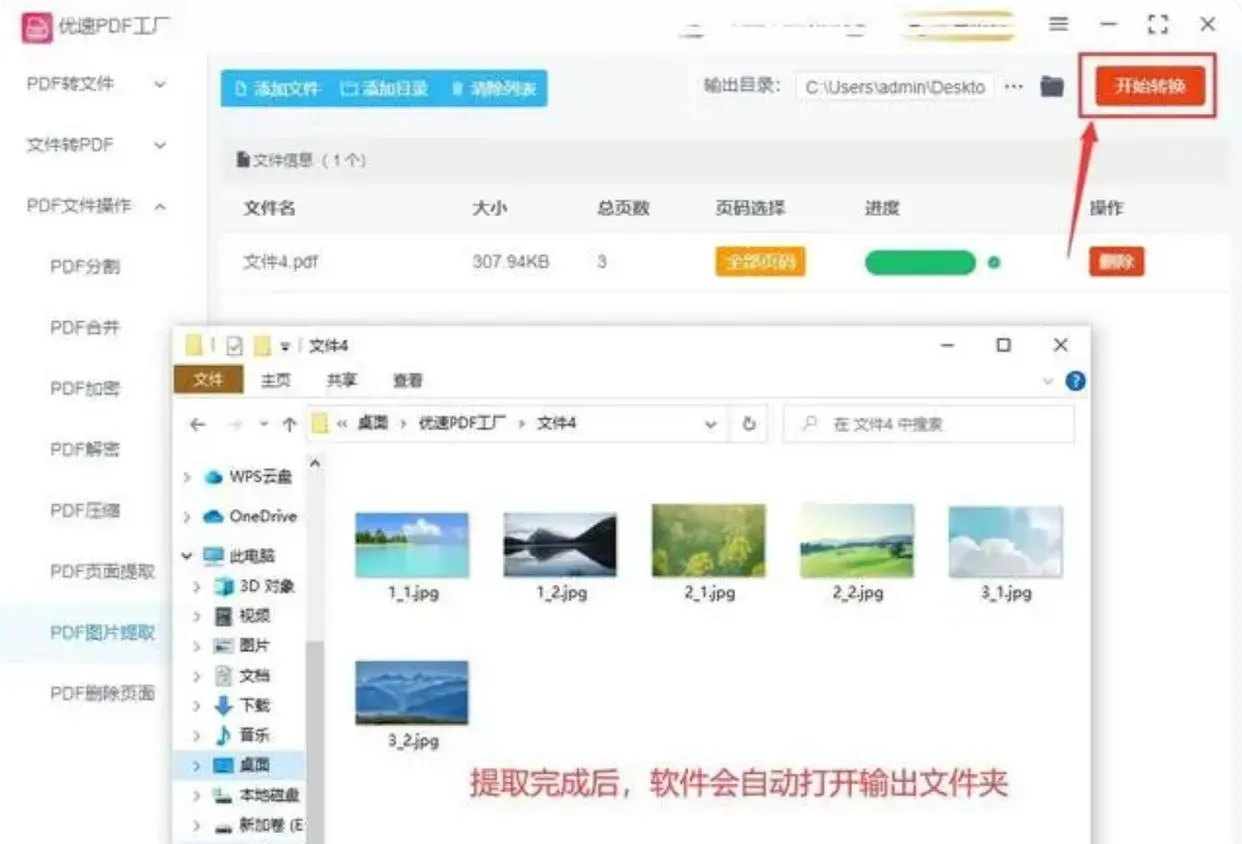
第六步:享受奇迹
等到转换完成后,很容易找到输出的图片了。这一整套流程简直太轻松了,而结果却又那么实用。现在,你可以自由地使用这些单独的图片,就像它们是原来的状态一样。
这款PDF处理工具不仅强大,还十分简单易用,它能够帮助你实现从PDF中提取图片的梦想。如果你有兴趣了解更多关于PDF处理的知识,或者只是想探索一下这款神奇工具的功能,那么就赶快加入我们吧!
第3种方法:如何使用PDF编辑器导出图片
在日常工作中,使用PDF编辑器是不可避免的,我们需要处理各种类型的PDF文件,这其中包括图片、文本、图表等多种元素。但是,有些时候我们会遇到这样的问题,即想要从PDF文档中提取出所有的图片。要解决这个问题,我们需要使用一些专业的技巧。
步骤一:准备好你的 PDF 文档
首先打开你要处理的PDF文件,这个文件应该包含你想提取图片的内容。在编辑器中,你可以自由切换到所需的页面,或者直接跳转到某一页。这个准备工作是非常重要的,因为只有当你确定了想要提取的图片的来源时,才能开始下一步。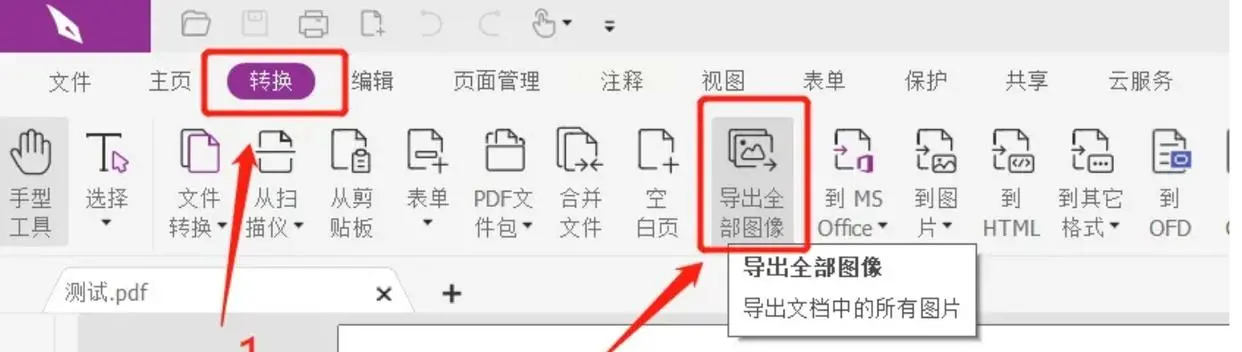
步骤二:使用"转换"功能
在PDF编辑器顶部菜单栏中,你会找到一个名为"转换"的选项。这时候我们需要选择从列表中找出"导出所有图片"。这个选项可能会根据你的PDF编辑器版本而有所不同,但是基本原理是一样的。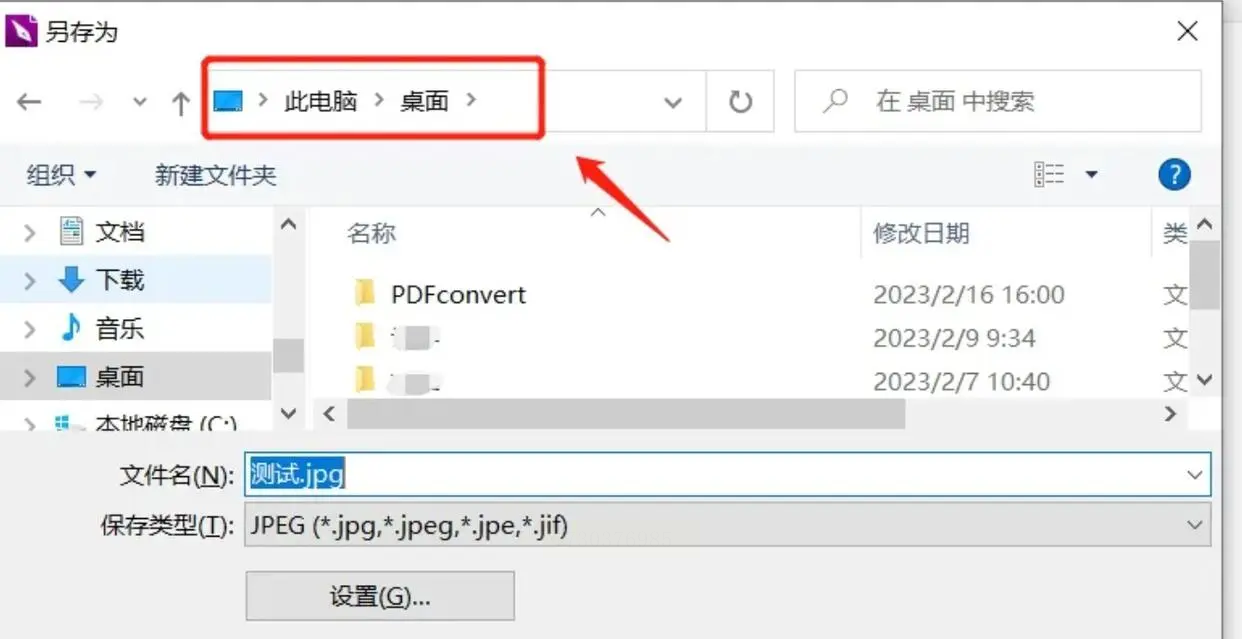
步骤三:设置保存路径和图片名称
当你点击了"导出所有图片"选项后,一个新的对话框就会弹出来。在这个对话框中,你需要选择想要保存这些图片的位置。可以选择硬盘、U盘或者其他支持存储设备。同时,你还可以根据实际情况来更改图片名称,这样做可以让你快速找到和组织所提取的图片。
步骤四:完成图片导出
最后,点击"保存"按钮后,你就可以开始等待了。在短时间内,PDF文档中的所有图片就会被自动保存到你选择好的文件夹中。完成这个操作后,你就可以自由地使用这些单独的图片,不再需要在原有的PDF文档中进行切换。
小结
通过以上四步骤,你就学会了如何从PDF文档中提取所有的图片,这是一项非常有用的技巧,可以帮助你节省大量时间和精力。无论是工作还是学习,掌握这个小技巧都是很重要的,因为它可以使你的生活更加轻松和高效。
第4种方法:使用PDF提取图片工具
在这个数字时代,电子文件已经成为日常工作的重要组成部分。但是,如果你需要从PDF文档中提取图片,而又没有专业的工具来帮助你完成这一任务,那么这份指南将会成为你的最佳选择。
步骤一:准备好你的PDF工具
首先,确保你已经安装了一款能够处理PDF文件的软件。如果你还没有找到合适的工具,可以在网上搜索并下载“PDF天使”——这是一个功能强大的PDF编辑器,它不仅可以帮助你批量提取PDF中的图片,还有很多其他惊人功能。
步骤二:添加PDF文件进行处理
打开PDF天使后,点击左上角的选项卡切换到【PDF提取】界面。在这个界面中,你可以通过拖放或点击中心图标来添加你想要从中提取图片的PDF文档。接着,你需要选择图片保存格式和位置。千万别忘了点一下【开始】按钮。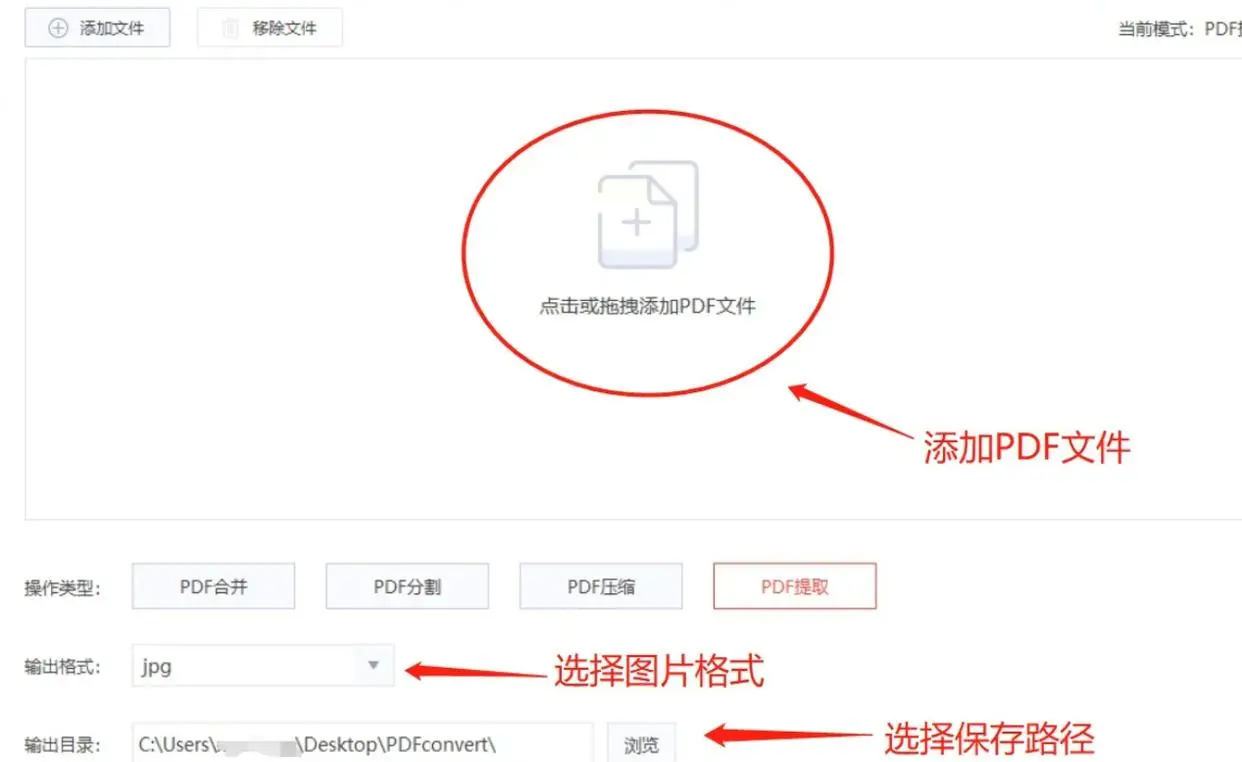
步骤三:批量提取PDF图片
如果你有多个PDF文档需要提取图片,可以在添加第一个PDF后,点击左上角的【添加文件】按钮,以便同时处理多份PDF文档。这会显著提高你的工作效率,因为你只需一次就可以完成所有的图片提取。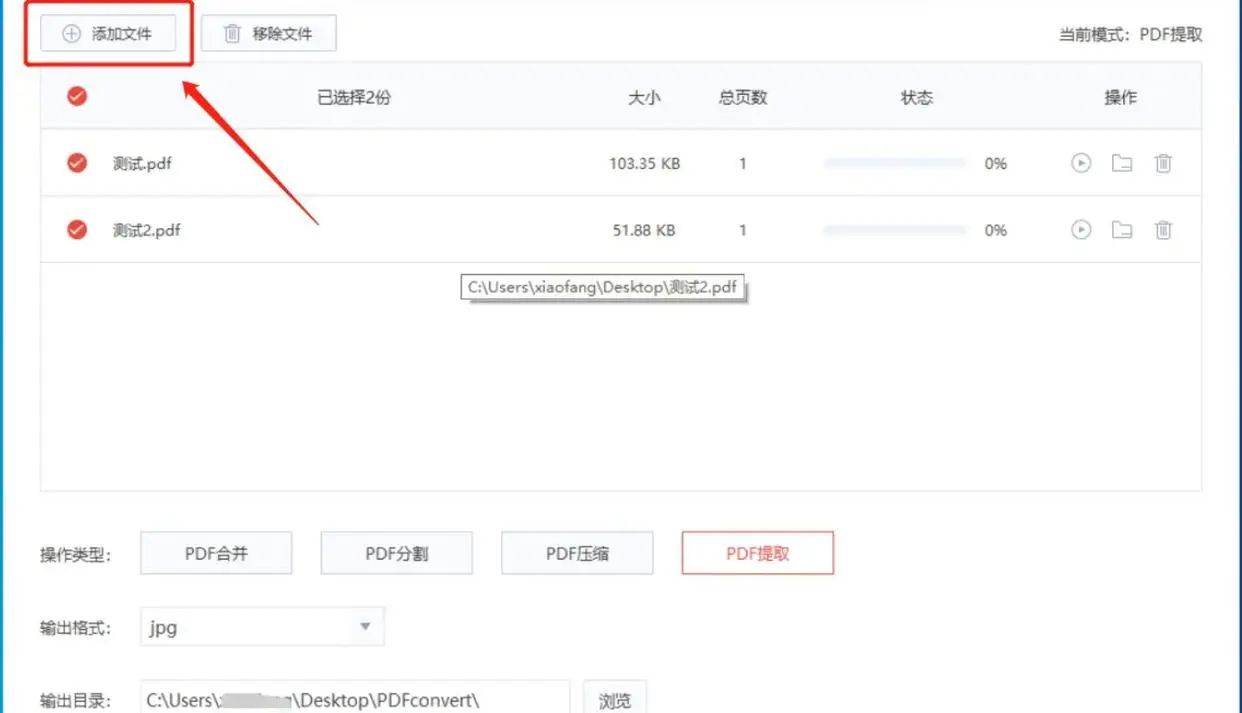
步骤四:保存提取的图片
当你完成了上述步骤后,PDF天使会自动帮你创建一个名为【图片汇】的新建文件夹,将从每个PDF文档中提取的图片分别保存在各自的子文件夹内。这样,你可以轻松地找到并管理你所需要的所有图片。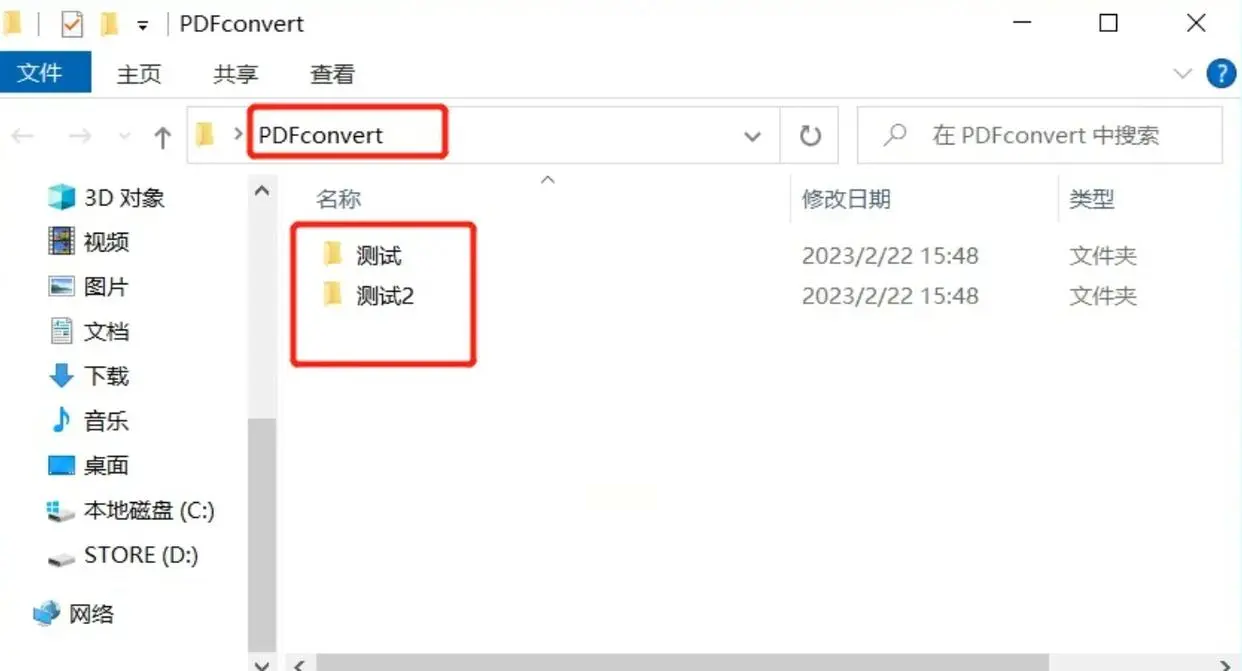
记住,这只是一份简单的指南。如果你遇到任何问题,欢迎随时询问。
~~~~~~~~~~~~~~~~~~~~~~~~~~~~~~~
提取pdf文件中的图片是一项常见需求,尤其是在设计、出版和教育领域。在现代数字化的时代,我们有多种选择可以轻松实现这一目标。
利用特定的软件工具,我们能够快速地从pdf文档中提取出高质量的图片。这些工具不仅可以将图片导出为各类格式,还能帮助我们进一步编辑或加工图片,使其更适合我们的需求。
在某些情况下,使用云服务平台和在线转换器也变得非常流行。这类工具通常提供一站式解决方案,可以轻松地从pdf文档中提取图片,并将其导出为各种常见的图像格式。它们往往是免费或经济实惠的选择。
在设计领域,pdf转换器常被用于创作和分享美术作品。在出版界,它们被用来打印精美的图书。在教育领域,学生可以使用它们来制作有形化的教材材料。
总之,无论您身处何地,无论您的需求如何,都能找到适合您的pdf转换器。这些工具使得我们能够快速、高效地从pdf文档中提取图片,并将其应用于各类场景。这是一种革命性的变化,给予了我们更多创作和分享的机会。在这种新兴的数字化世界里,我们的想象力、设计技能、出版能力以及教育水平都得到了大幅度提升。
如果想要深入了解我们的产品,请到 汇帮科技官网 中了解更多产品信息!
没有找到您需要的答案?
不着急,我们有专业的在线客服为您解答!

请扫描客服二维码